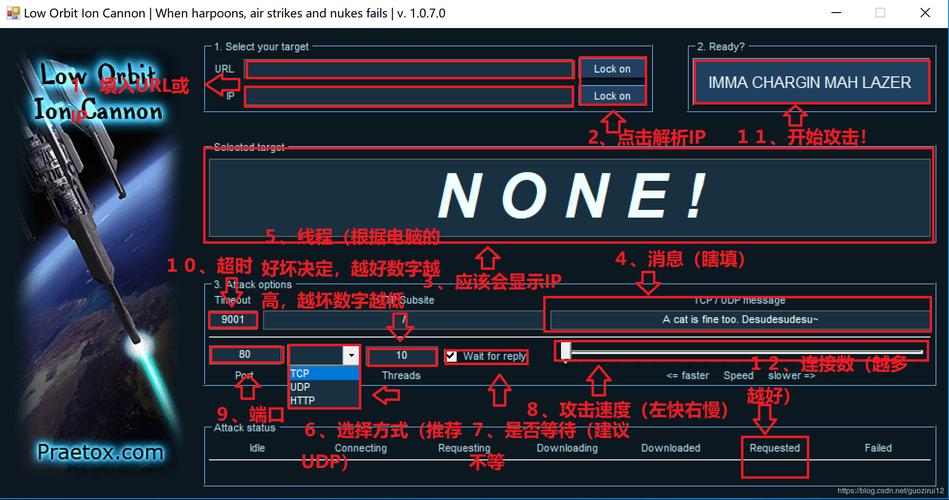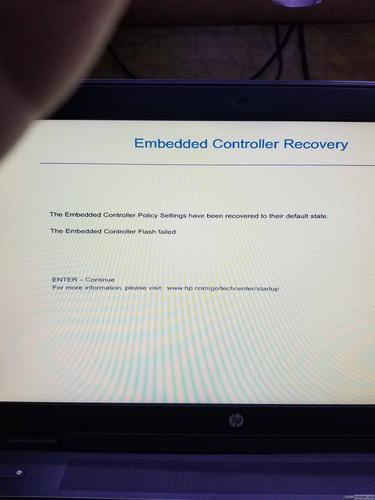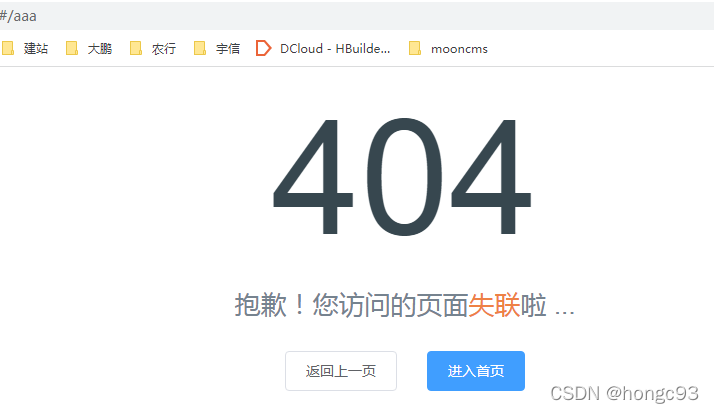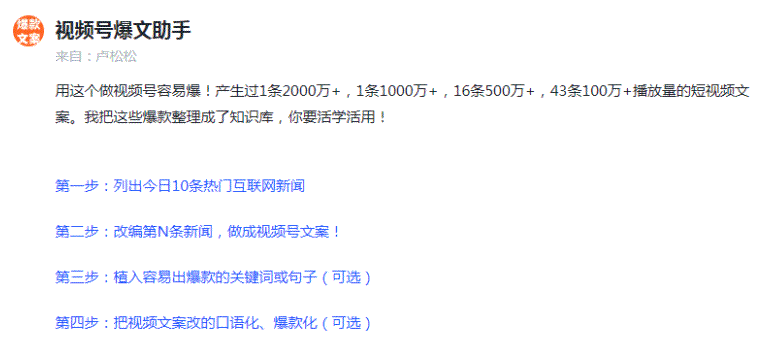电脑分辨率无法调整可能是由于显卡驱动问题或系统设置错误导致。
电脑分辨率无法调整的问题可能由多种原因引起,包括硬件故障、驱动程序问题、操作系统设置不当等,下面将详细探讨这些潜在的原因,并提供相应的解决方案。
硬件兼容性
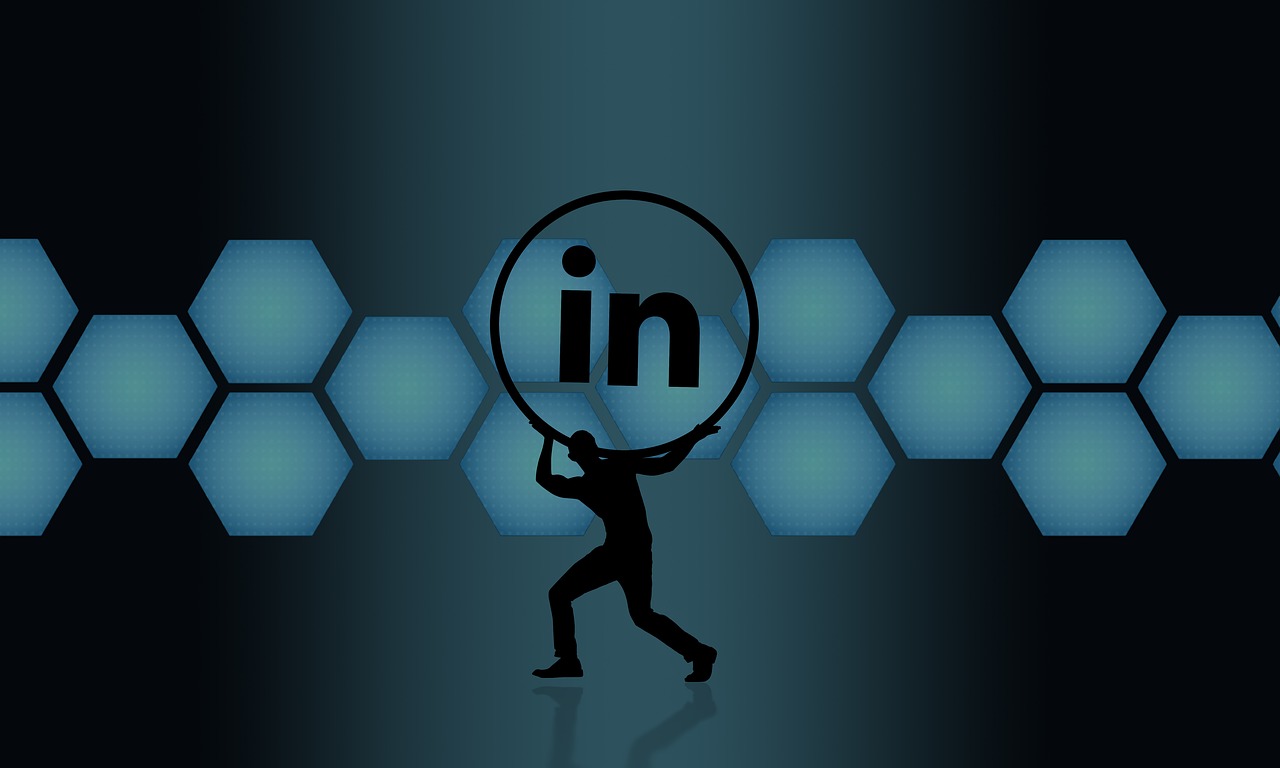
在尝试调整分辨率之前,要确认显示器和显卡是否支持您希望设置的分辨率,不是所有的显示器都能支持高分辨率,同样,显卡也需要有足够的性能来输出特定的分辨率,假如您的硬件设备不支持,那么系统就无法提供该选项。
解决方案:检查显示器和显卡的技术规格,确保它们能够支持您想要的分辨率。
驱动程序问题
驱动程序是操作系统与硬件设备通信的桥梁,要是显卡驱动程序未安装、过时或损坏,可能会导致分辨率无法调整。
解决方案:访问显卡制造商的官方网站下载并安装最新的驱动程序,若已经安装,尝试卸载后重新安装。
显示设置不当
有时分辨率无法调整可能是因为在操作系统的显示设置中没有正确配置,某些分辨率设置可能被禁用,或者缩放设置不正确。
解决方案:在显示设置中检查所有可用的分辨率选项,并确保没有设置被意外禁用,同时检查缩放比例是否正确设置。
连接线缆问题
连接显示器和电脑的线缆(如HDMI、VGA、DVI等)也可能导致分辨率问题,线缆损坏或接触不良可能影响信号传输,从而限制了可用的分辨率选项。
解决方案:检查线缆是否有损坏,尝试更换线缆,确保连接稳固无松动。

操作系统限制
某些操作系统版本对分辨率有限制,尤其是较旧的系统可能不支持新的高分辨率显示器。
解决方案:更新操作系统到最新版本,以便获得更好的硬件支持和更多的分辨率选项。
BIOS/UEFI设置
在某些情况下,需要在BIOS或UEFI设置中调整相关选项以支持更高的分辨率。
解决方案:重启电脑并在启动过程中进入BIOS/UEFI设置,找到与视频或显示相关的选项进行调整。
第三方软件冲突
安装的某些第三方软件可能会影响显示设置,特别是涉及系统优化或显卡控制的软件。
解决方案:临时禁用或卸载这些软件,然后再次尝试调整分辨率。
总结
总之电脑分辨率调不过来的问题通常可以通过检查硬件兼容性、更新驱动程序、调整显示设置、检查线缆连接、更新操作系统、调整BIOS/UEFI设置以及排查第三方软件冲突来解决,假如以上方法均无效,可能需要专业的技术支持来进一步诊断问题。

相关问题与解答
1、问:我的电脑支持4K分辨率,但是为什么我在设置中看不到这个选项?
答:请确保您的显卡驱动程序是最新的,并且显示器确实支持4K分辨率,检查显示设置中是否有选项被禁用,或者是否有第三方软件影响了显示设置。
2、问:我更新了显卡驱动程序后,分辨率变得非常低,怎么办?
答:这可能是由于驱动程序安装不成功或存在冲突,尝试回滚到之前的驱动程序版本,或者从显卡制造商的网站重新下载并安装驱动程序。
3、问:为什么我的笔记本电脑的分辨率不能调整?
答:笔记本电脑的分辨率通常与内置显示屏的最大支持分辨率有关,若是外接显示器,检查线缆连接是否正常,以及外接显示器的分辨率设置。
4、问:我的操作系统是Windows 7,它支持4K分辨率吗?
答:Windows 7原生并不支持4K分辨率,但通过一些修改注册表的方法可以强制启用4K支持,这可能不会提供最佳体验,建议升级到更高版本的Windows操作系统以获得更好的4K支持。